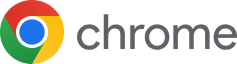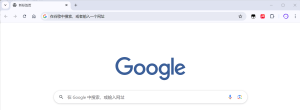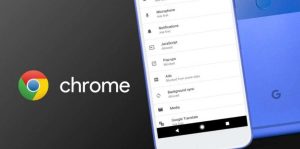Chrome侧边栏是什么?
Chrome侧边栏是浏览器界面右侧或左侧的一个可展开区域,用于快速访问阅读列表、书签、笔记、谷歌搜索结果、翻译等功能。用户可以在不离开当前页面的情况下操作内容,提高浏览效率与多任务处理能力。
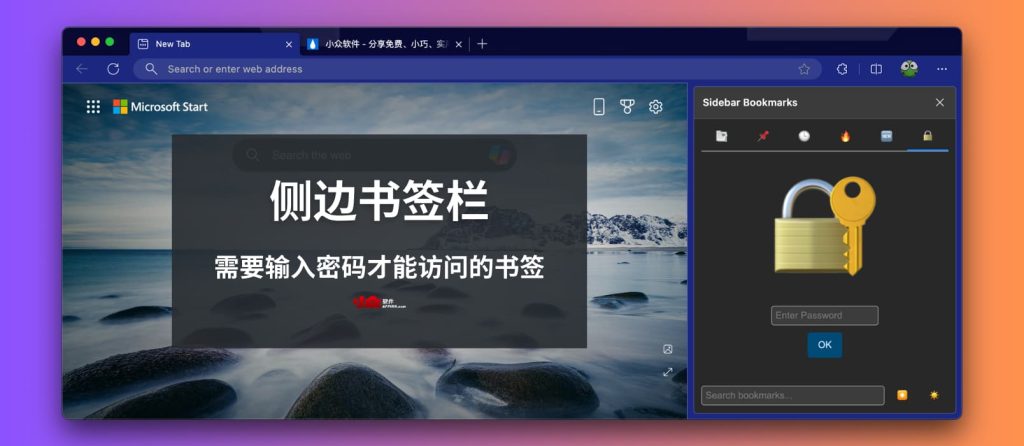
Chrome侧边栏的功能介绍
侧边栏支持的主要功能
阅读列表与稍后查看: Chrome侧边栏支持阅读列表功能,用户可以将当前网页添加到列表中,稍后随时查看,适合在浏览过程中保存感兴趣但暂时无法阅读的内容,提升信息管理效率。
快速访问书签内容: 用户可以通过侧边栏快速查看和管理书签,无需打开新标签页或进入设置界面,特别适合需要频繁访问固定网站的用户,节省操作步骤并提升使用体验。
集成谷歌搜索与翻译功能: Chrome侧边栏可在选中网页内容后自动打开侧边搜索结果或翻译结果,让用户在不离开当前页面的前提下查看相关信息,实现高效的多任务处理能力。
如何在页面中使用侧边栏
通过右键或选中文字启动: 在网页中选中一段文字后,点击右键即可看到“在侧边栏中搜索”选项,点击后侧边栏会自动打开并显示相关搜索结果,不影响原始页面的阅读。
点击工具栏按钮快速切换: 部分Chrome版本在地址栏右侧提供了一个侧边栏图标,用户可点击该图标快速展开或隐藏侧边栏,随时切换使用状态,操作直观方便。
侧边栏与主页面联动更新: 用户在侧边栏中浏览内容时,可与主页面保持内容独立,互不干扰。例如在侧边栏查看书签,同时在主页面浏览网页,有助于提高使用的灵活性与效率。
如何打开和关闭Chrome侧边栏
打开侧边栏的快捷方法
点击地址栏旁的侧边栏图标: 在最新版Google Chrome浏览器中,地址栏右侧通常会显示一个侧边栏图标(类似一个侧向面板的图案),点击该图标即可立即展开侧边栏,无需进入设置或使用菜单操作。
使用右键菜单快速激活: 当用户在网页中选中一段文字后点击右键,会看到“在侧边栏中搜索”的选项。点击该选项后,浏览器会在侧边打开一个搜索结果窗口,同时保留主页面不变。
借助快捷键或扩展工具: 虽然Chrome官方暂未提供固定快捷键,但部分扩展插件或自定义脚本支持通过键盘操作一键打开侧边栏,适合希望提高效率的进阶用户进行个性化配置。
隐藏或关闭侧边栏的操作方式
点击侧边栏右上角的关闭图标: 侧边栏展开后,其右上角通常会显示一个“X”图标,用户只需点击此按钮即可关闭侧边栏,使界面恢复原始状态,适合临时关闭而不影响后续使用。
再次点击侧边栏启动按钮: 如果用户是通过地址栏右侧图标打开侧边栏,再次点击该图标也可以将其收起,实现开启与关闭的快速切换,操作逻辑与切换标签页类似,十分直观。
关闭浏览器标签页时自动退出: 若用户在使用过程中关闭当前标签页或退出浏览器,侧边栏会自动关闭。下次启动浏览器时不会保留上次的侧边栏状态,除非再次手动开启。
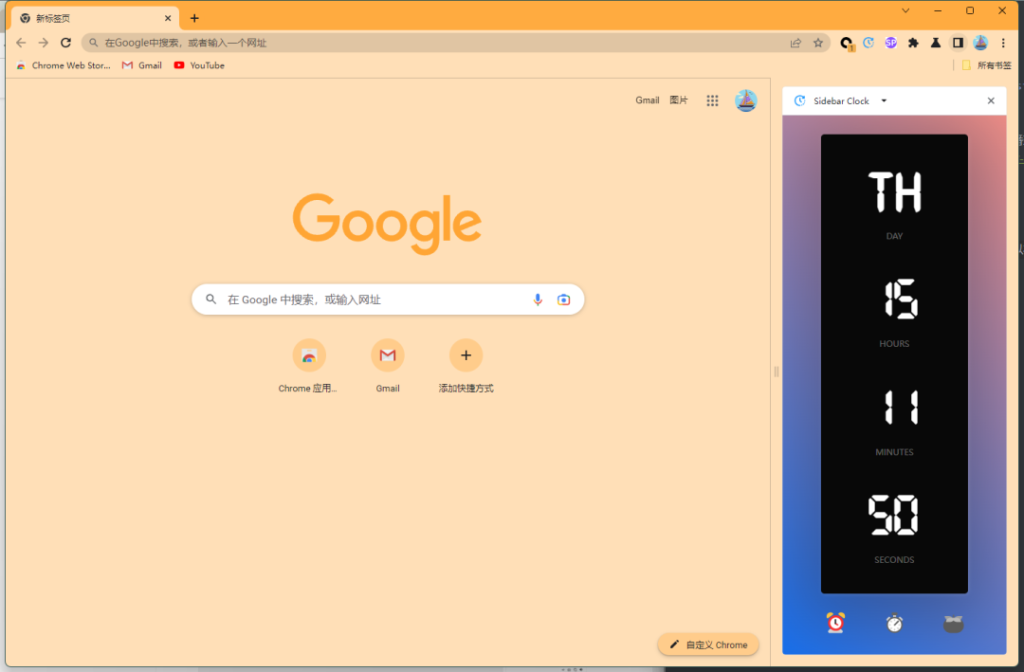
Chrome侧边栏中的阅读列表功能
添加网页到阅读列表的方法
点击书签图标添加: 在浏览任何网页时,用户可以点击地址栏右侧的书签图标,在弹出的菜单中选择“添加到阅读列表”,即可将当前页面保存,方便稍后阅读而不必立即处理。
通过右键菜单快速操作: 也可以右键点击当前标签页,在弹出菜单中选择“添加标签页到阅读列表”。这种方式适用于不需要书签管理但又想暂时保存网页内容的场景。
在移动设备同步添加: 若用户使用的是支持同步的Chrome账号,可以在手机端Chrome中使用“添加到阅读列表”功能,所保存的网页也会自动同步到桌面端侧边栏中,跨设备使用十分便利。
阅读列表的管理与同步设置
侧边栏查看和管理内容: 在Chrome侧边栏中点击“阅读列表”即可展开已保存的网页列表。用户可以查看“未读”和“已读”分类,点击任意一项即可打开对应网页,管理直观清晰。
标记为已读或删除内容: 阅读列表中的每个条目都附带操作选项,用户可将已阅读的网页标记为“已读”,也可以点击“删除”图标将不再需要的内容移除,保持列表整洁高效。
同步功能实现多端共享: 如果用户登录了Google账号并开启了同步功能,阅读列表的内容会在所有设备间自动更新,无论是在手机、平板还是其他电脑上保存的网页,都可在当前设备中访问。
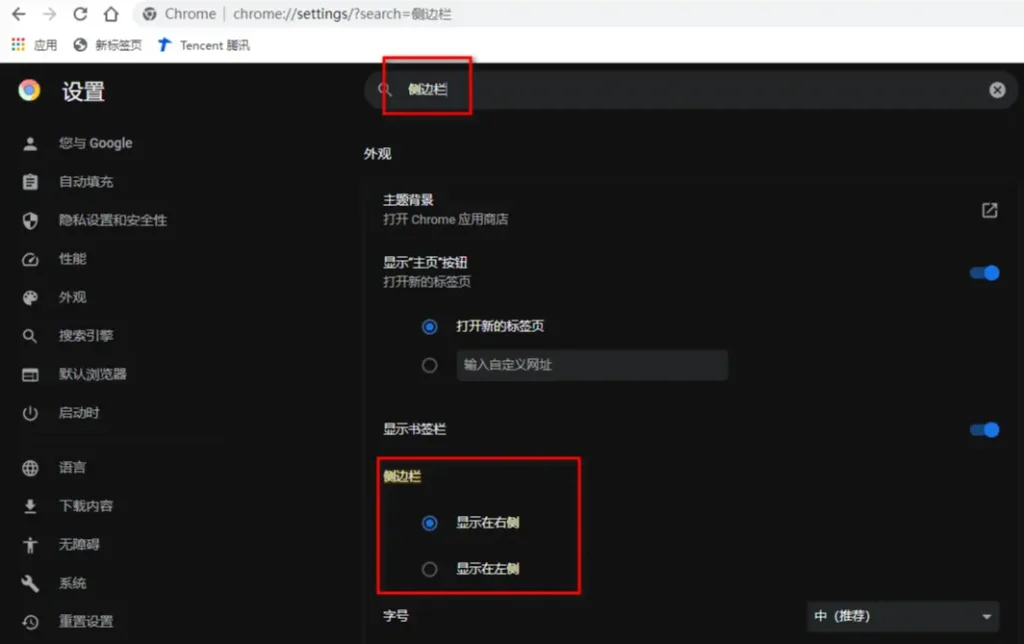
使用Chrome侧边栏进行谷歌搜索
如何通过侧边栏进行快速搜索
选中文字后右键搜索: 在网页上选中任意一段文字后,点击鼠标右键,会出现“在侧边栏中搜索”的选项。点击该项后,Chrome会在右侧自动打开侧边栏,并显示该关键词的谷歌搜索结果。
搜索结果实时加载: 侧边栏搜索功能无需跳转当前页面,搜索结果会在侧边栏中即时加载,节省打开新标签页的时间,非常适合在阅读文章或做研究时快速查询相关背景信息。
提升信息查阅效率: 用户可以边看主页面内容边在侧边栏中搜索补充信息,这种双窗口并行方式大大提高了阅读与查找资料的效率,尤其适合多任务处理和高频查询用户。
搜索结果与主页面的联动展示
主页面内容不被打断: 当侧边栏打开并显示搜索结果时,主页面的内容不会被替换或刷新,用户可以继续阅读原有网页,同时在侧边栏查看相关资料,实现“边看边查”的便捷体验。
双视图便于对照阅读: 通过侧边栏呈现搜索结果,用户无需频繁切换标签页,查阅到的信息可以立即与主页面内容对照分析,尤其适合浏览新闻、论文、技术文章等需要补充理解的场景。
支持多次搜索不影响主窗体: 用户可以在侧边栏连续搜索多个关键词,每次搜索都会刷新侧边栏内容,但不会影响主页面状态,主页面始终保持在原始位置,方便持续阅读与操作。
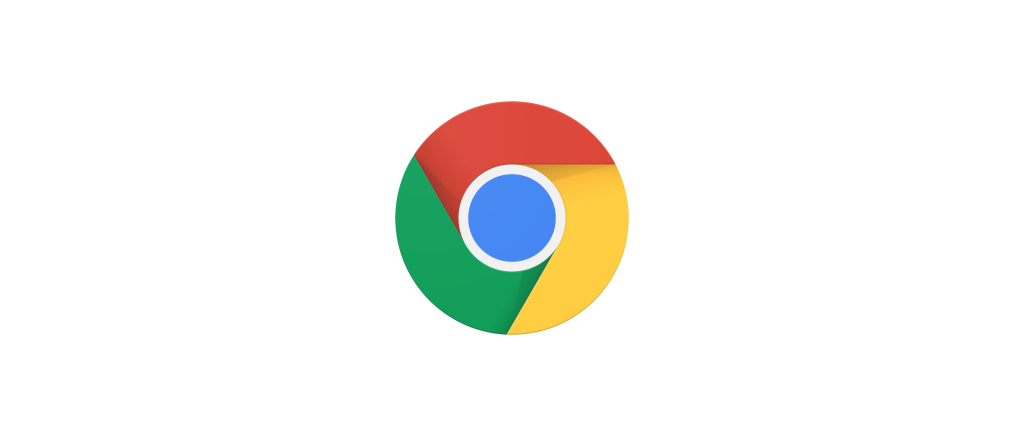
Chrome侧边栏与书签栏的区别
侧边栏书签与顶部书签的关系
数据来源一致但展示不同: Chrome侧边栏中的书签内容与顶部书签栏使用的是同一个书签数据源,用户在任一位置添加或删除书签,另一个位置也会实时同步更新,保证数据一致性。
显示方式更灵活便捷: 侧边栏中的书签以竖向列表形式排列,可以容纳更多内容并显示完整标题,而顶部书签栏横向排列,空间有限,标题易被截断,管理大量书签时不够直观。
可同时浏览书签与网页内容: 打开侧边栏后,用户可以在浏览当前网页的同时快速查阅书签,无需切换标签或干扰主页面,提升多任务使用体验,尤其适合在研究或项目操作中快速调用资料。
使用场景下的操作便捷性对比
书签栏适合固定导航入口: 对于习惯从主页出发访问常用网站的用户,顶部书签栏更适合作为日常导航入口,始终可见、操作直接,点击一次即可跳转目标页面,适合频繁访问的网站收藏。
侧边栏适合整理与快速访问: 在需要浏览大量书签或查找特定条目的情况下,侧边栏的竖向结构更便于批量查看、文件夹展开、拖动整理,操作空间更大,效率更高。
便携性与空间的权衡选择: 书签栏始终固定在浏览器顶部,占用部分页面空间,而侧边栏可随时展开与隐藏,适合需要集中操作与阅读的用户在不干扰主页面的前提下灵活使用。